यह कोडलैब, Android Kotlin Fundamentals कोर्स का हिस्सा है. अगर कोडलैब को क्रम से पूरा किया जाता है, तो आपको इस कोर्स से सबसे ज़्यादा फ़ायदा मिलेगा. कोर्स के सभी कोडलैब, Android Kotlin Fundamentals कोडलैब के लैंडिंग पेज पर दिए गए हैं.
परिचय
इस कोडलैब में, नेविगेशन लागू करने के लिए ViewModel और फ़्रैगमेंट को एक साथ इस्तेमाल करने का तरीका बताया गया है. ध्यान रखें कि हमारा मकसद, नेविगेट करने के लिए कब के लॉजिक को ViewModel में डालना है. हालांकि, फ़्रैगमेंट और नेविगेशन फ़ाइल में पाथ तय करें. इस लक्ष्य को हासिल करने के लिए, व्यू मॉडल, फ़्रैगमेंट, LiveData, और ऑब्ज़र्वर का इस्तेमाल किया जाता है.
इस कोडलैब के आखिर में, कम से कम कोड का इस्तेमाल करके बटन की स्थितियों को ट्रैक करने का एक बेहतरीन तरीका दिखाया गया है. इससे यह पक्का किया जा सकता है कि हर बटन सिर्फ़ तब चालू हो और उस पर क्लिक किया जा सके, जब उपयोगकर्ता के लिए उस बटन पर टैप करना सही हो.
आपको पहले से क्या पता होना चाहिए
आपको इनके बारे में जानकारी होनी चाहिए:
- ऐक्टिविटी, फ़्रैगमेंट, और व्यू का इस्तेमाल करके, बुनियादी यूज़र इंटरफ़ेस (यूआई) बनाना.
- फ़्रैगमेंट के बीच नेविगेट करना और फ़्रैगमेंट के बीच डेटा पास करने के लिए
safeArgsका इस्तेमाल करना. - मॉडल, मॉडल फ़ैक्ट्री, ट्रांसफ़ॉर्मेशन, और
LiveDataऔर उनके ऑब्ज़र्वर देखें. Roomडेटाबेस बनाने, डेटा ऐक्सेस ऑब्जेक्ट (डीएओ) बनाने, और इकाइयों को तय करने का तरीका.- डेटाबेस इंटरैक्शन और लंबे समय तक चलने वाले अन्य टास्क के लिए, को-रूटीन का इस्तेमाल कैसे करें.
आपको क्या सीखने को मिलेगा
- डेटाबेस में नींद की क्वालिटी के मौजूदा रिकॉर्ड को अपडेट करने का तरीका.
- बटन की स्थितियों को ट्रैक करने के लिए,
LiveDataका इस्तेमाल करने का तरीका. - किसी इवेंट के जवाब में स्नैकबार दिखाने का तरीका.
आपको क्या करना होगा
- TrackMySleepQuality ऐप्लिकेशन को इस तरह से बढ़ाओ कि वह क्वालिटी रेटिंग इकट्ठा कर सके, डेटाबेस में रेटिंग जोड़ सके, और नतीजे दिखा सके.
- स्नैकबार को दिखाने के लिए,
LiveDataका इस्तेमाल करें. - बटन चालू और बंद करने के लिए,
LiveDataका इस्तेमाल करें.
इस कोडलैब में, TrackMySleepQuality ऐप्लिकेशन के लिए नींद की क्वालिटी रिकॉर्ड करने की सुविधा और फ़ाइनल यूज़र इंटरफ़ेस (यूआई) बनाया गया है.
ऐप्लिकेशन में दो स्क्रीन हैं, जिन्हें फ़्रैगमेंट के तौर पर दिखाया गया है. इनके बारे में यहां दी गई इमेज में बताया गया है.
बाईं ओर दिखाई गई पहली स्क्रीन में, ट्रैकिंग शुरू और बंद करने के बटन हैं. स्क्रीन पर, उपयोगकर्ता का नींद से जुड़ा सारा डेटा दिखता है. मिटाएं बटन दबाने पर, ऐप्लिकेशन ने उपयोगकर्ता के लिए जो भी डेटा इकट्ठा किया है वह हमेशा के लिए मिट जाता है.
दाईं ओर दिखाई गई दूसरी स्क्रीन, नींद की क्वालिटी की रेटिंग चुनने के लिए है. ऐप्लिकेशन में, रेटिंग को संख्या के तौर पर दिखाया जाता है. डेवलपमेंट के लिए, ऐप्लिकेशन में चेहरे के आइकॉन और उनके संख्यात्मक मान, दोनों दिखाए जाते हैं.
उपयोगकर्ता का फ़्लो इस तरह होता है:
- उपयोगकर्ता ऐप्लिकेशन खोलता है और उसे नींद को ट्रैक करने वाली स्क्रीन दिखती है.
- उपयोगकर्ता, शुरू करें बटन पर टैप करता है. यह कुकी, वीडियो शुरू होने का समय रिकॉर्ड करती है और उसे दिखाती है. शुरू करें बटन बंद हो जाता है और बंद करें बटन चालू हो जाता है.
- उपयोगकर्ता बंद करें बटन पर टैप करता है. यह नींद के खत्म होने का समय रिकॉर्ड करता है और नींद की क्वालिटी वाली स्क्रीन खोलता है.
- उपयोगकर्ता, नींद की क्वालिटी का आइकॉन चुनता है. स्क्रीन बंद हो जाती है. इसके बाद, ट्रैकिंग स्क्रीन पर नींद खत्म होने का समय और नींद की क्वालिटी दिखती है. बंद करें बटन बंद है और शुरू करें बटन चालू है. यह ऐप्लिकेशन, अगली रात के लिए तैयार है.
- डेटाबेस में डेटा मौजूद होने पर, हटाएं बटन चालू हो जाता है. जब उपयोगकर्ता मिटाएं बटन पर टैप करता है, तो उसका पूरा डेटा मिट जाता है. इसके लिए, उससे कोई पुष्टि नहीं की जाती. जैसे, "क्या आपको पक्का मिटाना है?" मैसेज नहीं दिखता.
यह ऐप्लिकेशन, आसान आर्किटेक्चर का इस्तेमाल करता है. यहां पूरे आर्किटेक्चर के कॉन्टेक्स्ट में इसे दिखाया गया है. ऐप्लिकेशन सिर्फ़ इन कॉम्पोनेंट का इस्तेमाल करता है:
- यूज़र इंटरफ़ेस (यूआई) कंट्रोलर
- मॉडल और
LiveDataदेखें - रूम डेटाबेस
इस कोडलैब में यह माना गया है कि आपको फ़्रैगमेंट और नेविगेशन फ़ाइल का इस्तेमाल करके नेविगेशन लागू करने का तरीका पता है. आपके काम को सेव करने के लिए, इस कोड का ज़्यादातर हिस्सा दिया गया है.
पहला चरण: कोड की जांच करना
- शुरू करने के लिए, पिछले कोडलैब के आखिर में दिए गए अपने कोड का इस्तेमाल करें या स्टार्टर कोड डाउनलोड करें.
- स्टार्टर कोड में,
SleepQualityFragmentकी जांच करें. यह क्लास लेआउट को बड़ा करती है, ऐप्लिकेशन को ऐक्सेस करती है, औरbinding.rootको वापस भेजती है. - डिज़ाइन एडिटर में navigation.xml खोलें. आपको दिखेगा कि
SleepTrackerFragmentसेSleepQualityFragmentतक जाने और फिरSleepQualityFragmentसेSleepTrackerFragmentतक वापस आने का नेविगेशन पाथ मौजूद है.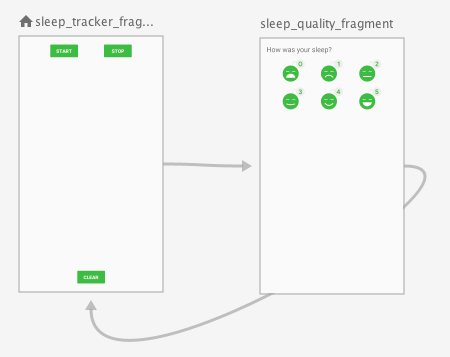
- navigation.xml के कोड की जांच करें. खास तौर पर,
<argument>नाम वालेsleepNightKeyको ढूंढें.
जब उपयोगकर्ताSleepTrackerFragmentसेSleepQualityFragment,पर जाता है, तो ऐप्लिकेशन,SleepQualityFragmentको रात के लिएsleepNightKeyपास करेगा. इसे अपडेट करने की ज़रूरत होती है.
दूसरा चरण: नींद की क्वालिटी को ट्रैक करने के लिए नेविगेशन जोड़ना
नेविगेशन ग्राफ़ में, SleepTrackerFragment से SleepQualityFragment तक और वापस आने के पाथ पहले से ही शामिल हैं. हालांकि, एक फ़्रैगमेंट से दूसरे फ़्रैगमेंट पर नेविगेट करने की सुविधा लागू करने वाले क्लिक हैंडलर को अभी तक कोड नहीं किया गया है. अब उस कोड को ViewModel में जोड़ें.
क्लिक हैंडलर में, एक LiveData सेट किया जाता है. जब आपको ऐप्लिकेशन को किसी दूसरे डेस्टिनेशन पर ले जाना होता है, तब यह बदल जाता है. फ़्रैगमेंट इस LiveData का पालन करता है. डेटा में बदलाव होने पर, फ़्रैगमेंट डेस्टिनेशन पर जाता है और व्यू मॉडल को बताता है कि यह काम पूरा हो गया है. इससे स्टेट वैरिएबल रीसेट हो जाता है.
SleepTrackerViewModelखोलें. आपको नेविगेशन जोड़ना होगा, ताकि जब उपयोगकर्ता बंद करें बटन पर टैप करे, तो ऐप्लिकेशनSleepQualityFragmentपर नेविगेट हो जाए, ताकि क्वालिटी रेटिंग इकट्ठा की जा सके.SleepTrackerViewModelमें, एक ऐसाLiveDataबनाएं जो तब बदलता है, जब आपको ऐप्लिकेशन कोSleepQualityFragmentपर नेविगेट करना हो. इनकैप्सुलेशन का इस्तेमाल करके,ViewModelको सिर्फ़LiveDataका ऐसा वर्शन दिखाएं जिसे ऐक्सेस किया जा सकता हो.
इस कोड को क्लास बॉडी के टॉप लेवल पर कहीं भी रखा जा सकता है.
private val _navigateToSleepQuality = MutableLiveData<SleepNight>()
val navigateToSleepQuality: LiveData<SleepNight>
get() = _navigateToSleepQualitydoneNavigating()फ़ंक्शन जोड़ें, जो नेविगेशन को ट्रिगर करने वाले वैरिएबल को रीसेट करता है.
fun doneNavigating() {
_navigateToSleepQuality.value = null
}- Stop बटन के क्लिक हैंडलर में,
onStopTracking(),SleepQualityFragmentपर नेविगेशन ट्रिगर करें. फ़ंक्शन के आखिर में _navigateToSleepQualityवैरिएबल को सेट करें. यहlaunch{}ब्लॉक के अंदर मौजूद आखिरी आइटम होना चाहिए. ध्यान दें कि इस वैरिएबल कोnightपर सेट किया गया है. इस वैरिएबल की वैल्यू मौजूद होने पर, ऐप्लिकेशनSleepQualityFragmentपर नेविगेट करता है और रात की जानकारी भेजता है.
_navigateToSleepQuality.value = oldNightSleepTrackerFragmentको _navigateToSleepQualityको मॉनिटर करना होगा, ताकि ऐप्लिकेशन को पता चल सके कि कब नेविगेट करना है.SleepTrackerFragmentमें,onCreateView()में जाकर,navigateToSleepQuality()के लिए एक ऑब्ज़र्वर जोड़ें. ध्यान दें कि इसके लिए इंपोर्ट किया गया डेटा सही नहीं है. आपकोandroidx.lifecycle.Observerइंपोर्ट करना होगा.
sleepTrackerViewModel.navigateToSleepQuality.observe(this, Observer {
})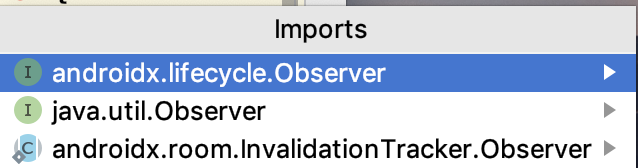
- ऑब्ज़र्वर ब्लॉक में, मौजूदा रात के आईडी पर जाएं और उसे पास करें. इसके बाद,
doneNavigating()को कॉल करें. अगर इंपोर्ट किया गया डेटा साफ़ तौर पर समझ नहीं आ रहा है, तोandroidx.navigation.fragment.findNavControllerइंपोर्ट करें.
night ->
night?.let {
this.findNavController().navigate(
SleepTrackerFragmentDirections
.actionSleepTrackerFragmentToSleepQualityFragment(night.nightId))
sleepTrackerViewModel.doneNavigating()
}- अपना ऐप्लिकेशन बनाएं और उसे चलाएं. शुरू करें पर टैप करें. इसके बाद, बंद करें पर टैप करें. इससे आपको
SleepQualityFragmentस्क्रीन पर ले जाया जाएगा. वापस जाने के लिए, सिस्टम के 'वापस जाएं' बटन का इस्तेमाल करें.
इस टास्क में, आपको नींद की क्वालिटी रिकॉर्ड करनी होती है. इसके बाद, आपको स्लीप ट्रैकर फ़्रैगमेंट पर वापस जाना होता है. उपयोगकर्ता को अपडेट की गई वैल्यू दिखाने के लिए, डिसप्ले अपने-आप अपडेट होना चाहिए. आपको ViewModel और ViewModelFactory बनाना होगा. साथ ही, SleepQualityFragment को अपडेट करना होगा.
पहला चरण: ViewModel और ViewModelFactory बनाना
sleepqualityपैकेज में, SleepQualityViewModel.kt बनाएं या खोलें.- एक
SleepQualityViewModelक्लास बनाएं, जोsleepNightKeyऔर डेटाबेस को आर्ग्युमेंट के तौर पर लेती है. आपनेSleepTrackerViewModelके लिए जो किया था वही आपको फ़ैक्ट्री सेdatabaseके लिए करना होगा. आपको नेविगेशन सेsleepNightKeyभी पास करना होगा.
class SleepQualityViewModel(
private val sleepNightKey: Long = 0L,
val database: SleepDatabaseDao) : ViewModel() {
}SleepQualityViewModelक्लास में,JobऔरuiScopeको तय करें. साथ ही,onCleared()को बदलें.
private val viewModelJob = Job()
private val uiScope = CoroutineScope(Dispatchers.Main + viewModelJob)
override fun onCleared() {
super.onCleared()
viewModelJob.cancel()
}- ऊपर दिए गए पैटर्न का इस्तेमाल करके,
SleepTrackerFragmentपर वापस जाने के लिए,_navigateToSleepTrackerको सेट करें.navigateToSleepTrackerऔरdoneNavigating()को लागू करें.
private val _navigateToSleepTracker = MutableLiveData<Boolean?>()
val navigateToSleepTracker: LiveData<Boolean?>
get() = _navigateToSleepTracker
fun doneNavigating() {
_navigateToSleepTracker.value = null
}- नींद की क्वालिटी से जुड़ी सभी इमेज के लिए, एक क्लिक हैंडलर
onSetSleepQuality()बनाएं.
पिछले कोडलैब में इस्तेमाल किए गए कोरूटीन पैटर्न का इस्तेमाल करें:
uiScopeमें एक कोरूटीन लॉन्च करें और I/O डिस्पैचर पर स्विच करें.sleepNightKeyका इस्तेमाल करकेtonightपाएं.- नींद की क्वालिटी सेट करें.
- डेटाबेस को अपडेट करें.
- नेविगेशन ट्रिगर करें.
ध्यान दें कि यहां दिए गए कोड के उदाहरण में, डेटाबेस के ऑपरेशन को अलग कॉन्टेक्स्ट में फ़ैक्टर करने के बजाय, क्लिक हैंडलर में सभी काम किए जाते हैं.
fun onSetSleepQuality(quality: Int) {
uiScope.launch {
// IO is a thread pool for running operations that access the disk, such as
// our Room database.
withContext(Dispatchers.IO) {
val tonight = database.get(sleepNightKey) ?: return@withContext
tonight.sleepQuality = quality
database.update(tonight)
}
// Setting this state variable to true will alert the observer and trigger navigation.
_navigateToSleepTracker.value = true
}
}sleepqualityपैकेज में,SleepQualityViewModelFactory.ktबनाएं या खोलें. इसके बाद, नीचे दिखाए गए तरीके सेSleepQualityViewModelFactoryक्लास जोड़ें. इस क्लास में, उसी बॉयलरप्लेट कोड के वर्शन का इस्तेमाल किया जाता है जिसे आपने पहले देखा था. आगे बढ़ने से पहले, कोड की जांच करें.
class SleepQualityViewModelFactory(
private val sleepNightKey: Long,
private val dataSource: SleepDatabaseDao) : ViewModelProvider.Factory {
@Suppress("unchecked_cast")
override fun <T : ViewModel?> create(modelClass: Class<T>): T {
if (modelClass.isAssignableFrom(SleepQualityViewModel::class.java)) {
return SleepQualityViewModel(sleepNightKey, dataSource) as T
}
throw IllegalArgumentException("Unknown ViewModel class")
}
}दूसरा चरण: SleepQualityFragment को अपडेट करना
SleepQualityFragment.ktखोलें.onCreateView()में,applicationमिलने के बाद, आपको नेविगेशन के साथ मिलने वालाargumentsपाना होगा. ये आर्ग्युमेंटSleepQualityFragmentArgsमें हैं. आपको उन्हें बंडल से निकालना होगा.
val arguments = SleepQualityFragmentArgs.fromBundle(arguments!!)- इसके बाद,
dataSourceलें.
val dataSource = SleepDatabase.getInstance(application).sleepDatabaseDaodataSourceऔरsleepNightKeyको पास करके, फ़ैक्ट्री बनाएं.
val viewModelFactory = SleepQualityViewModelFactory(arguments.sleepNightKey, dataSource)ViewModelका रेफ़रंस पाएं.
val sleepQualityViewModel =
ViewModelProviders.of(
this, viewModelFactory).get(SleepQualityViewModel::class.java)- बाइंडिंग ऑब्जेक्ट में
ViewModelजोड़ें. (अगर आपको बाइंडिंग ऑब्जेक्ट में कोई गड़बड़ी दिखती है, तो फ़िलहाल इसे अनदेखा करें.)
binding.sleepQualityViewModel = sleepQualityViewModel- ऑब्ज़र्वर जोड़ें. जब कहा जाए, तब
androidx.lifecycle.Observerइंपोर्ट करें.
sleepQualityViewModel.navigateToSleepTracker.observe(this, Observer {
if (it == true) { // Observed state is true.
this.findNavController().navigate(
SleepQualityFragmentDirections.actionSleepQualityFragmentToSleepTrackerFragment())
sleepQualityViewModel.doneNavigating()
}
})तीसरा चरण: लेआउट फ़ाइल अपडेट करें और ऐप्लिकेशन चलाएं
fragment_sleep_quality.xmlलेआउट फ़ाइल खोलें.<data>ब्लॉक में,SleepQualityViewModelके लिए एक वैरिएबल जोड़ें.
<data>
<variable
name="sleepQualityViewModel"
type="com.example.android.trackmysleepquality.sleepquality.SleepQualityViewModel" />
</data>- नींद की क्वालिटी दिखाने वाली हर छह इमेज के लिए, नीचे दिए गए उदाहरण की तरह क्लिक हैंडलर जोड़ें. इमेज के हिसाब से क्वालिटी रेटिंग चुनें.
android:onClick="@{() -> sleepQualityViewModel.onSetSleepQuality(5)}"- अपने प्रोजेक्ट को क्लीन करें और फिर से बनाएं. इससे बाइंडिंग ऑब्जेक्ट से जुड़ी सभी गड़बड़ियां ठीक हो जाएंगी. अगर ऐसा नहीं होता है, तो कैश मेमोरी मिटाएं (File > Invalidate Caches / Restart) और अपने ऐप्लिकेशन को फिर से बनाएं.
बधाई हो! आपने अभी-अभी को-रूटीन का इस्तेमाल करके, पूरा Room डेटाबेस ऐप्लिकेशन बनाया है.
अब आपका ऐप्लिकेशन बहुत अच्छी तरह से काम करता है. उपयोगकर्ता, शुरू करें और बंद करें पर जितनी बार चाहें उतनी बार टैप कर सकता है. जब उपयोगकर्ता बंद करें पर टैप करता है, तो वह नींद की क्वालिटी डाल सकता है. जब उपयोगकर्ता मिटाएं पर टैप करता है, तो बैकग्राउंड में सारा डेटा मिट जाता है. हालांकि, सभी बटन हमेशा चालू रहते हैं और उन पर क्लिक किया जा सकता है. इससे ऐप्लिकेशन में कोई समस्या नहीं आती, लेकिन इससे उपयोगकर्ताओं को नींद के अधूरे सेशन बनाने की अनुमति मिलती है.
इस आखिरी टास्क में, आपको बटन की दृश्यता को मैनेज करने के लिए ट्रांसफ़ॉर्मेशन मैप इस्तेमाल करने का तरीका बताया गया है. इससे उपयोगकर्ताओं को सही विकल्प चुनने में मदद मिलेगी. इसी तरह के तरीके का इस्तेमाल करके, सभी डेटा मिटाने के बाद एक अच्छा मैसेज दिखाया जा सकता है.
पहला चरण: बटन की स्थितियां अपडेट करना
बटन की स्थिति को इस तरह सेट किया जाता है कि शुरुआत में, सिर्फ़ शुरू करें बटन चालू हो. इसका मतलब है कि इस पर क्लिक किया जा सकता है.
उपयोगकर्ता के शुरू करें पर टैप करने के बाद, बंद करें बटन चालू हो जाता है और शुरू करें बटन बंद हो जाता है. हटाएं बटन सिर्फ़ तब चालू होता है, जब डेटाबेस में डेटा मौजूद हो.
fragment_sleep_tracker.xmlलेआउट फ़ाइल खोलें.- हर बटन में
android:enabledप्रॉपर्टी जोड़ें.android:enabledप्रॉपर्टी एक बूलियन वैल्यू है. इससे पता चलता है कि बटन चालू है या नहीं. (चालू किए गए बटन पर टैप किया जा सकता है. हालांकि, बंद किए गए बटन पर टैप नहीं किया जा सकता.) प्रॉपर्टी को उस स्टेट वैरिएबल की वैल्यू दें जिसे आपको अभी तय करना है.
start_button:
android:enabled="@{sleepTrackerViewModel.startButtonVisible}"stop_button:
android:enabled="@{sleepTrackerViewModel.stopButtonVisible}"clear_button:
android:enabled="@{sleepTrackerViewModel.clearButtonVisible}"SleepTrackerViewModelखोलें और तीन वैरिएबल बनाएं. हर वैरिएबल को ऐसा ट्रांसफ़ॉर्मेशन असाइन करें जिससे उसकी जांच की जा सके.
tonightकेnullहोने पर, शुरू करें बटन चालू होना चाहिए.- जब
tonight,nullनहीं होता है, तब बंद करें बटन चालू होना चाहिए. - मिटाएं बटन सिर्फ़ तब चालू होना चाहिए, जब
nightsऔर इस तरह डेटाबेस में नींद की जानकारी मौजूद हो.
val startButtonVisible = Transformations.map(tonight) {
it == null
}
val stopButtonVisible = Transformations.map(tonight) {
it != null
}
val clearButtonVisible = Transformations.map(nights) {
it?.isNotEmpty()
}- ऐप्लिकेशन चलाएं और बटन का इस्तेमाल करके देखें.
दूसरा चरण: उपयोगकर्ता को सूचना देने के लिए स्नैकबार का इस्तेमाल करना
जब उपयोगकर्ता डेटाबेस मिटा दे, तब उसे Snackbar विजेट का इस्तेमाल करके पुष्टि करने का विकल्प दिखाएं. स्नैकबार, स्क्रीन पर सबसे नीचे मौजूद मैसेज के ज़रिए किसी कार्रवाई के बारे में खास जानकारी देता है. स्नैकबार, टाइम आउट के बाद, स्क्रीन पर किसी दूसरी जगह उपयोगकर्ता के इंटरैक्ट करने के बाद या उपयोगकर्ता के स्नैकबार को स्क्रीन से हटाने के बाद गायब हो जाता है.
स्नैकबार दिखाना, यूज़र इंटरफ़ेस (यूआई) का काम है. इसलिए, यह फ़्रैगमेंट में होना चाहिए. स्नैकबार दिखाने का फ़ैसला ViewModel में होता है. डेटा मिटाने पर स्नैकबार सेट अप करने और उसे ट्रिगर करने के लिए, नेविगेशन को ट्रिगर करने वाली तकनीक का इस्तेमाल किया जा सकता है.
SleepTrackerViewModelमें, इनकैप्सुलेट किया गया इवेंट बनाएं.
private var _showSnackbarEvent = MutableLiveData<Boolean>()
val showSnackBarEvent: LiveData<Boolean>
get() = _showSnackbarEvent- इसके बाद,
doneShowingSnackbar()लागू करें.
fun doneShowingSnackbar() {
_showSnackbarEvent.value = false
}SleepTrackerFragmentमें,onCreateView()में जाकर, ऑब्ज़र्वर जोड़ें:
sleepTrackerViewModel.showSnackBarEvent.observe(this, Observer { })- ऑब्ज़र्वर ब्लॉक में, स्नैकबार दिखाएं और इवेंट को तुरंत रीसेट करें.
if (it == true) { // Observed state is true.
Snackbar.make(
activity!!.findViewById(android.R.id.content),
getString(R.string.cleared_message),
Snackbar.LENGTH_SHORT // How long to display the message.
).show()
sleepTrackerViewModel.doneShowingSnackbar()
}SleepTrackerViewModelमें,onClear()तरीके से इवेंट ट्रिगर करें. इसके लिए,launchब्लॉक में इवेंट वैल्यू कोtrueपर सेट करें:
_showSnackbarEvent.value = true- अपना ऐप्लिकेशन बनाएं और उसे चलाएं!
Android Studio प्रोजेक्ट: TrackMySleepQualityFinal
इस ऐप्लिकेशन में नींद की क्वालिटी को ट्रैक करने की सुविधा को लागू करना, किसी जाने-पहचाने संगीत को नई धुन में बजाने जैसा है. हालांकि, जानकारी में बदलाव होता है, लेकिन इस सबक में पिछले कोडलैब में किए गए काम का बुनियादी पैटर्न एक जैसा रहता है. इन पैटर्न के बारे में जानने से, कोडिंग बहुत तेज़ी से की जा सकती है. ऐसा इसलिए, क्योंकि मौजूदा ऐप्लिकेशन के कोड का फिर से इस्तेमाल किया जा सकता है. इस कोर्स में अब तक इस्तेमाल किए गए कुछ पैटर्न यहां दिए गए हैं:
ViewModelऔरViewModelFactoryबनाएं. इसके बाद, डेटा सोर्स सेट अप करें.- नेविगेशन ट्रिगर करें. क्लिक हैंडलर को व्यू मॉडल में और नेविगेशन को फ़्रैगमेंट में रखें, ताकि दोनों को अलग-अलग मैनेज किया जा सके.
- स्टेट में होने वाले बदलावों को ट्रैक करने और उनका जवाब देने के लिए,
LiveDataके साथ एनकैप्सुलेशन का इस्तेमाल करें. LiveDataके साथ ट्रांसफ़ॉर्मेशन का इस्तेमाल करें.- सिंगलटन डेटाबेस बनाएं.
- डेटाबेस के ऑपरेशन के लिए, कोरूटीन सेट अप करें.
नेविगेशन ट्रिगर करना
नेविगेशन फ़ाइल में, फ़्रैगमेंट के बीच नेविगेशन के संभावित पाथ तय किए जाते हैं. एक फ़्रैगमेंट से दूसरे फ़्रैगमेंट पर नेविगेट करने के कुछ अलग-अलग तरीके हैं. इनमें शामिल हैं:
- डेस्टिनेशन फ़्रैगमेंट पर नेविगेशन ट्रिगर करने के लिए,
onClickहैंडलर तय करें. - इसके अलावा, एक फ़्रैगमेंट से दूसरे फ़्रैगमेंट पर नेविगेट करने की सुविधा चालू करने के लिए:
- अगर नेविगेशन होना चाहिए, तो रिकॉर्ड करने के लिए
LiveDataवैल्यू तय करें. - उस
LiveDataवैल्यू से एक ऑब्ज़र्वर अटैच करें. - इसके बाद, जब भी नेविगेशन को ट्रिगर करने की ज़रूरत होती है या नेविगेशन पूरा हो जाता है, तो आपका कोड उस वैल्यू को बदल देता है.
android:enabled एट्रिब्यूट सेट करना
android:enabledएट्रिब्यूट कोTextViewमें तय किया गया है. साथ ही, यहButtonके साथ-साथ सभी सबक्लास से इनहेरिट किया गया है.android:enabledएट्रिब्यूट से यह तय होता है किViewचालू है या नहीं. "चालू है" का मतलब, सबक्लास के हिसाब से अलग-अलग होता है. उदाहरण के लिए,EditTextचालू न होने पर, उपयोगकर्ता को टेक्स्ट में बदलाव करने से रोका जाता है. वहीं,Buttonचालू न होने पर, उपयोगकर्ता को बटन पर टैप करने से रोका जाता है.enabledएट्रिब्यूट की वैल्यू,visibilityएट्रिब्यूट की वैल्यू से मेल नहीं खाती.- ट्रांसफ़ॉर्मेशन मैप का इस्तेमाल करके, किसी दूसरे ऑब्जेक्ट या वैरिएबल की स्थिति के आधार पर बटन के
enabledएट्रिब्यूट की वैल्यू सेट की जा सकती है.
इस कोडलैब में शामिल अन्य विषय:
- उपयोगकर्ता को सूचनाएं भेजने के लिए, उसी तकनीक का इस्तेमाल किया जा सकता है जिसका इस्तेमाल नेविगेशन को ट्रिगर करने के लिए किया जाता है.
- उपयोगकर्ता को सूचना देने के लिए,
Snackbarका इस्तेमाल किया जा सकता है.
Udacity का कोर्स:
Android डेवलपर का दस्तावेज़:
इस सेक्शन में, उन छात्र-छात्राओं के लिए होमवर्क असाइनमेंट की सूची दी गई है जो किसी शिक्षक के कोर्स के हिस्से के तौर पर इस कोडलैब पर काम कर रहे हैं. शिक्षक के पास ये विकल्प होते हैं:
- अगर ज़रूरी हो, तो होमवर्क असाइन करें.
- छात्र-छात्राओं को बताएं कि होमवर्क असाइनमेंट कैसे सबमिट किए जाते हैं.
- होमवर्क असाइनमेंट को ग्रेड दें.
शिक्षक इन सुझावों का इस्तेमाल अपनी ज़रूरत के हिसाब से कर सकते हैं. साथ ही, वे चाहें, तो कोई दूसरा होमवर्क भी दे सकते हैं.
अगर आपको यह कोडलैब खुद से पूरा करना है, तो अपनी जानकारी की जांच करने के लिए, इन होमवर्क असाइनमेंट का इस्तेमाल करें.
इन सवालों के जवाब दें
पहला सवाल
अपने ऐप्लिकेशन में एक फ़्रैगमेंट से दूसरे फ़्रैगमेंट पर नेविगेशन ट्रिगर करने के लिए, LiveData वैल्यू का इस्तेमाल करें. इससे यह पता चलता है कि नेविगेशन को ट्रिगर करना है या नहीं.
लाल फ़्रैगमेंट से नीले फ़्रैगमेंट पर नेविगेशन ट्रिगर करने के लिए, gotoBlueFragment नाम की LiveData वैल्यू का इस्तेमाल करने का तरीका क्या है? लागू होने वाले सभी विकल्प चुनें:
ViewModelमें,LiveDataवैल्यूgotoBlueFragmentतय करें.RedFragmentमें,gotoBlueFragmentवैल्यू देखें. सही समय परBlueFragmentपर जाने के लिए,observe{}कोड लागू करें. इसके बाद,gotoBlueFragmentकी वैल्यू को रीसेट करें, ताकि यह पता चल सके कि नेविगेशन पूरा हो गया है.- पक्का करें कि आपका कोड,
gotoBlueFragmentवैरिएबल को उस वैल्यू पर सेट करता हो जो नेविगेशन को ट्रिगर करती है. ऐसा तब होता है, जब ऐप्लिकेशन कोRedFragmentसेBlueFragmentपर जाना होता है. - पक्का करें कि आपके कोड में,
Viewके लिएonClickहैंडलर तय किया गया हो. उपयोगकर्ता इसViewपर क्लिक करकेBlueFragmentपर जाता है. यहांonClickहैंडलर,goToBlueFragmentवैल्यू को मॉनिटर करता है.
सवाल 2
LiveData का इस्तेमाल करके, यह बदला जा सकता है कि Button चालू है (क्लिक किया जा सकता है) या नहीं. आपको यह कैसे पक्का करना होगा कि आपका ऐप्लिकेशन, UpdateNumber बटन को इस तरह से बदलता है कि:
- अगर
myNumberकी वैल्यू 5 से ज़्यादा है, तो बटन चालू हो जाता है. - अगर
myNumberकी वैल्यू 5 के बराबर या उससे कम है, तो बटन चालू नहीं होता.
मान लें कि UpdateNumber बटन वाले लेआउट में, NumbersViewModel के लिए <data> वैरिएबल शामिल है. जैसा कि यहां दिखाया गया है:
<data>
<variable
name="NumbersViewModel"
type="com.example.android.numbersapp.NumbersViewModel" />
</data>मान लें कि लेआउट फ़ाइल में बटन का आईडी यह है:
android:id="@+id/update_number_button"
आपको और क्या करना होगा? लागू होने वाले सभी विकल्पों को चुनें.
NumbersViewModelक्लास में,LiveDataवैरिएबलmyNumberको तय करें. यह वैरिएबल, संख्या को दिखाता है. इसके अलावा, एक ऐसा वैरिएबल भी तय करें जिसकी वैल्यू,myNumberवैरिएबल परTransform.map()को कॉल करके सेट की जाती है. यह वैरिएबल, बूलियन वैल्यू दिखाता है. इससे पता चलता है कि संख्या 5 से बड़ी है या नहीं.
खास तौर पर,ViewModelमें यह कोड जोड़ें:
val myNumber: LiveData<Int>
val enableUpdateNumberButton = Transformations.map(myNumber) {
myNumber > 5
}- एक्सएमएल लेआउट में,
update_number_button buttonकेandroid:enabledएट्रिब्यूट कोNumberViewModel.enableUpdateNumbersButtonपर सेट करें.
android:enabled="@{NumbersViewModel.enableUpdateNumberButton}"NumbersViewModelक्लास का इस्तेमाल करने वालेFragmentमें, बटन केenabledएट्रिब्यूट में एक ऑब्ज़र्वर जोड़ें.
खास तौर पर,Fragmentमें यह कोड जोड़ें:
// Observer for the enabled attribute
viewModel.enabled.observe(this, Observer<Boolean> { isEnabled ->
myNumber > 5
})- लेआउट फ़ाइल में,
update_number_button buttonकेandroid:enabledएट्रिब्यूट को"Observable"पर सेट करें.
अगला लेसन शुरू करें:
इस कोर्स में मौजूद अन्य कोडलैब के लिंक के लिए, Android Kotlin Fundamentals कोडलैब का लैंडिंग पेज देखें.

